■概要
本手順では、Windows ServerにDPAサーバー機能を導入する手順を紹介します。
■前提条件
・既にリポジトリ用データベース製品が導入済であること
・DPA製品モジュールは既に入手済みであること
■導入手順
導入手順の流れは以下の通りです。
| 項番 | 作業内容 | 操作場所 |
| 1 | DPA製品モジュール転送 | 操作PC |
| 2 | DPAインストール | DPAサーバ |
| 3 | DPAインストール後作業 | DPAサーバ |
| 4 | DPAサービス再起動 | DPAサーバ |
1. DPA製品モジュール転送
DPAサーバに管理者権限保有ユーザでログインし、 操作PC上のDPA製品モジュールを転送します。
2. DPAインストール
次の手順に従い、DPAをインストールします。
①製品インストーラーをダブルクリック
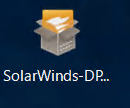
②インストーラーが起動したら、『Next』をクリック
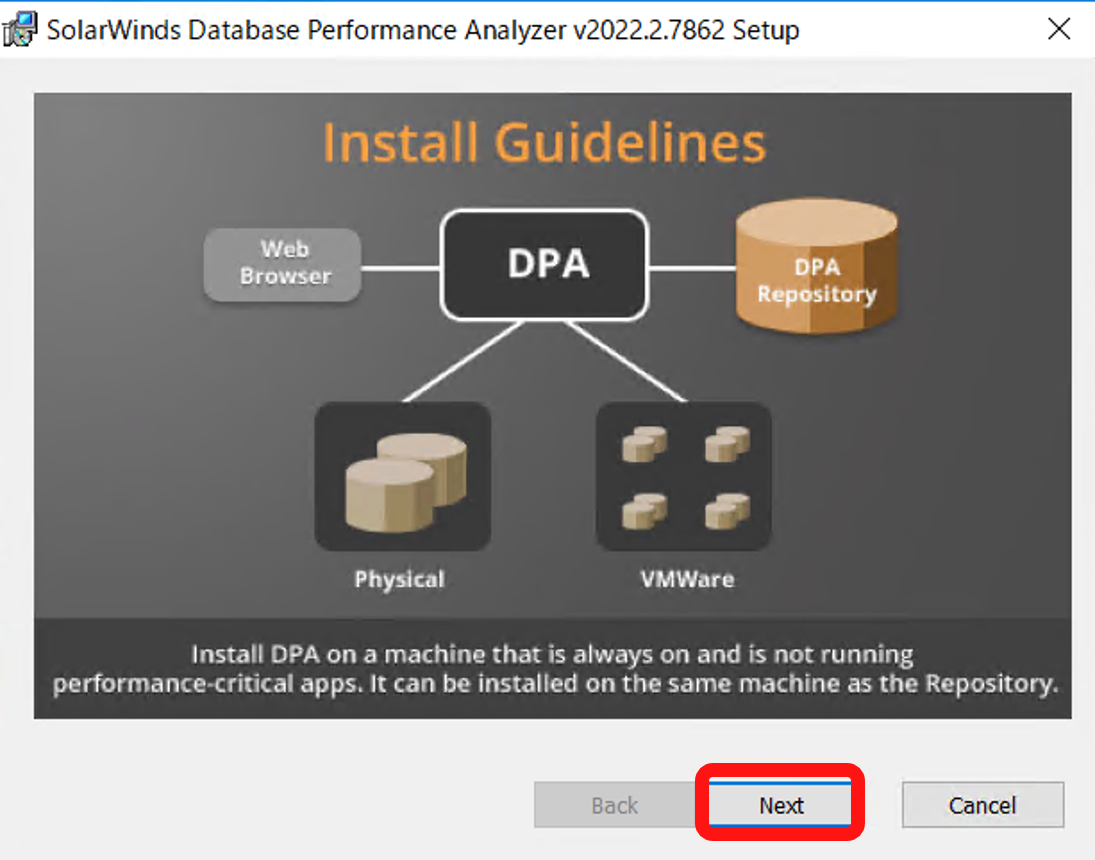
③『Next』をクリック
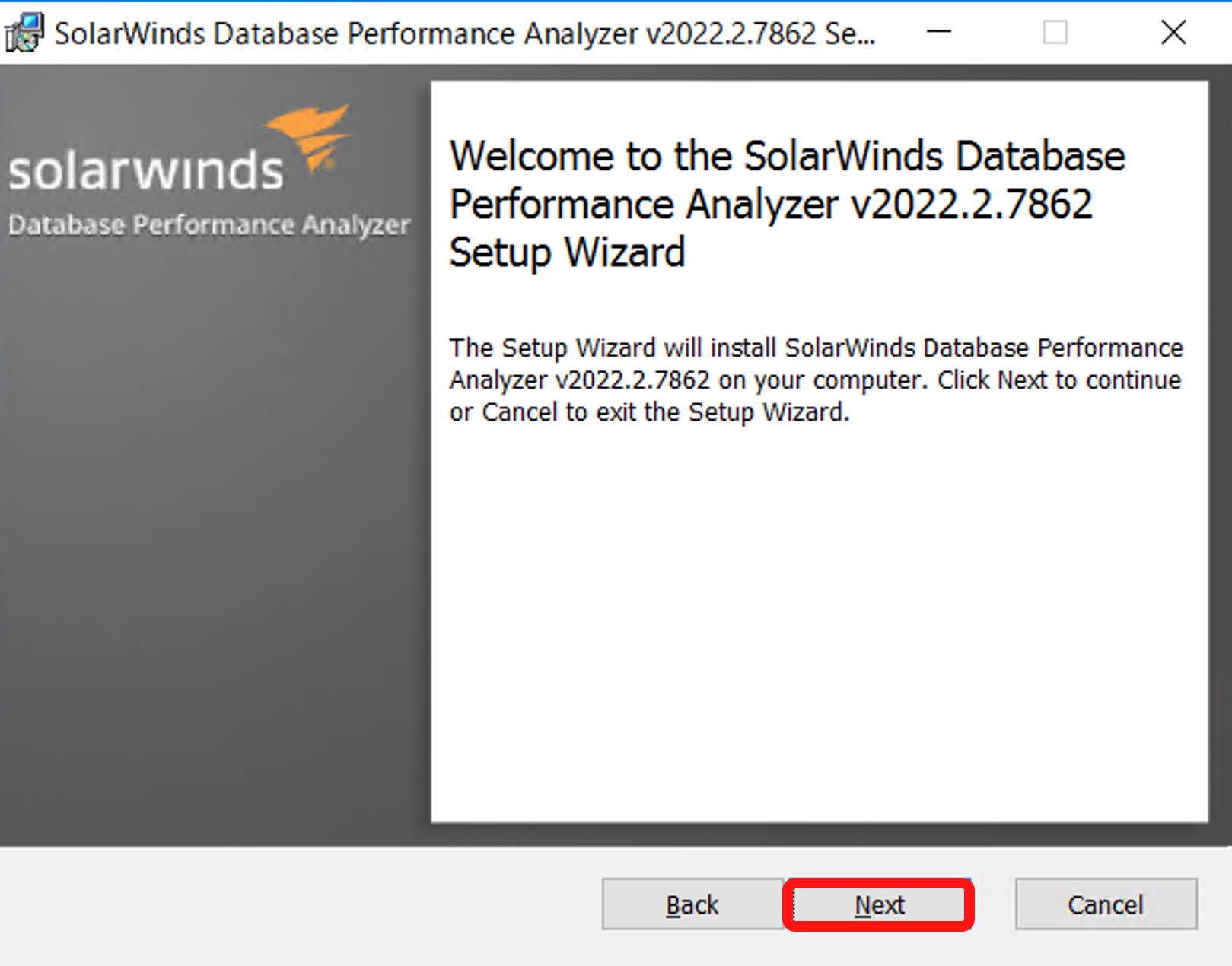
④チェックボックスにチェックを入れ『Next』をクリック
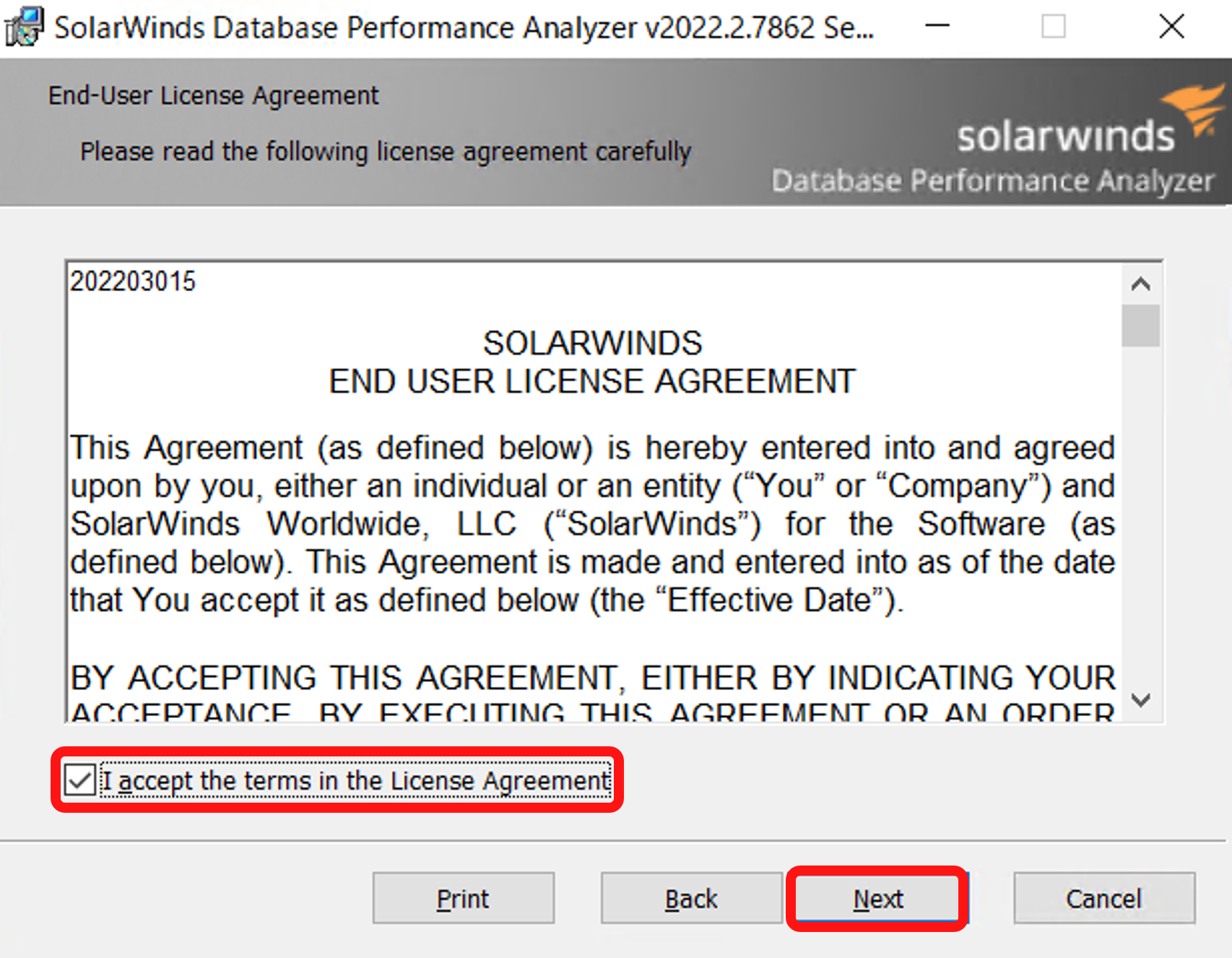
⑤製品導入先を指定
また、DPAの機能である過去実行SQLの検索に使用するインデックスの格納フォルダを
MicrosoftDefenderのスキャン対象外としたい場合には、チェックボックスにチェック
指定が完了したら『Next』をクリック
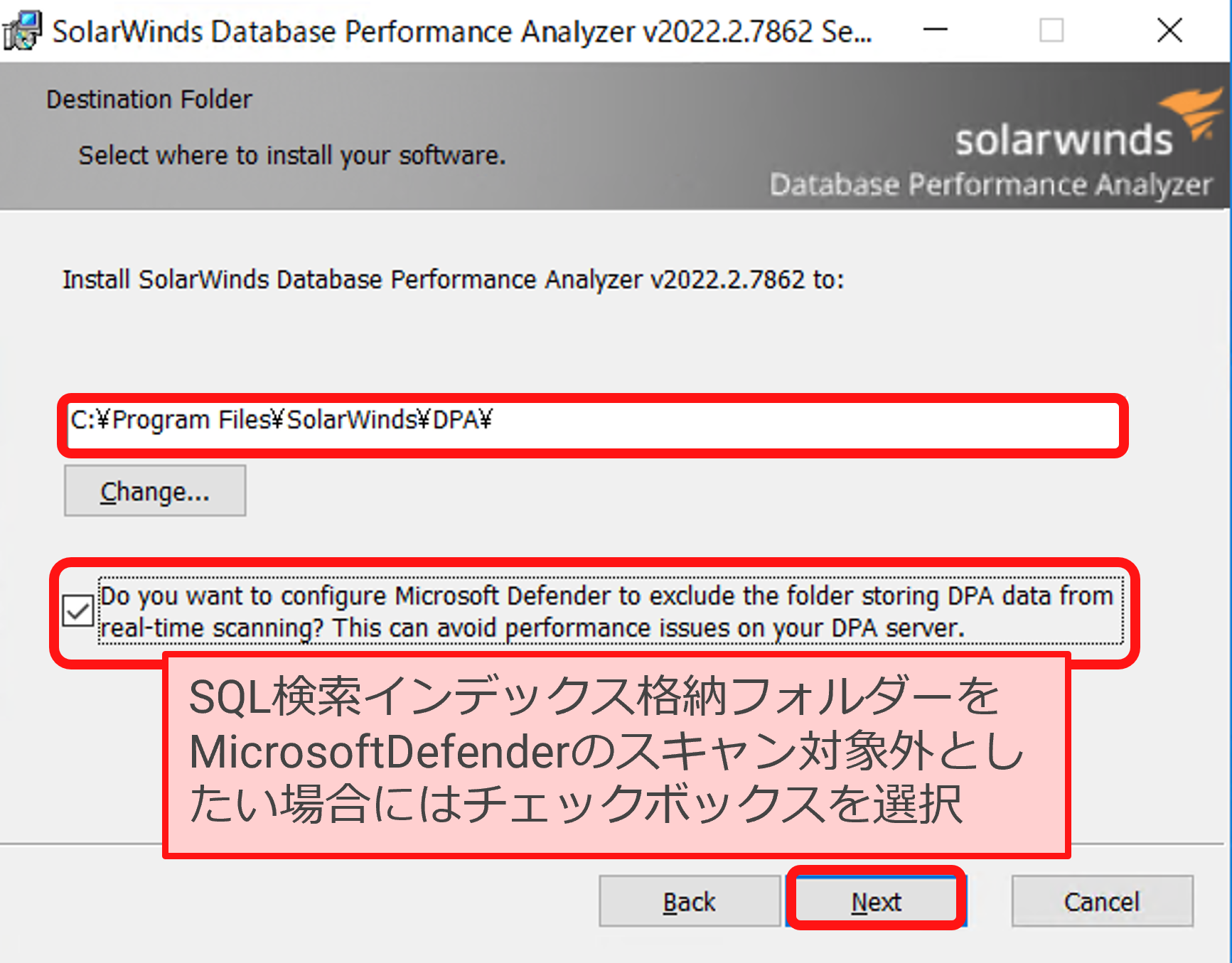
⑥『Install』をクリック
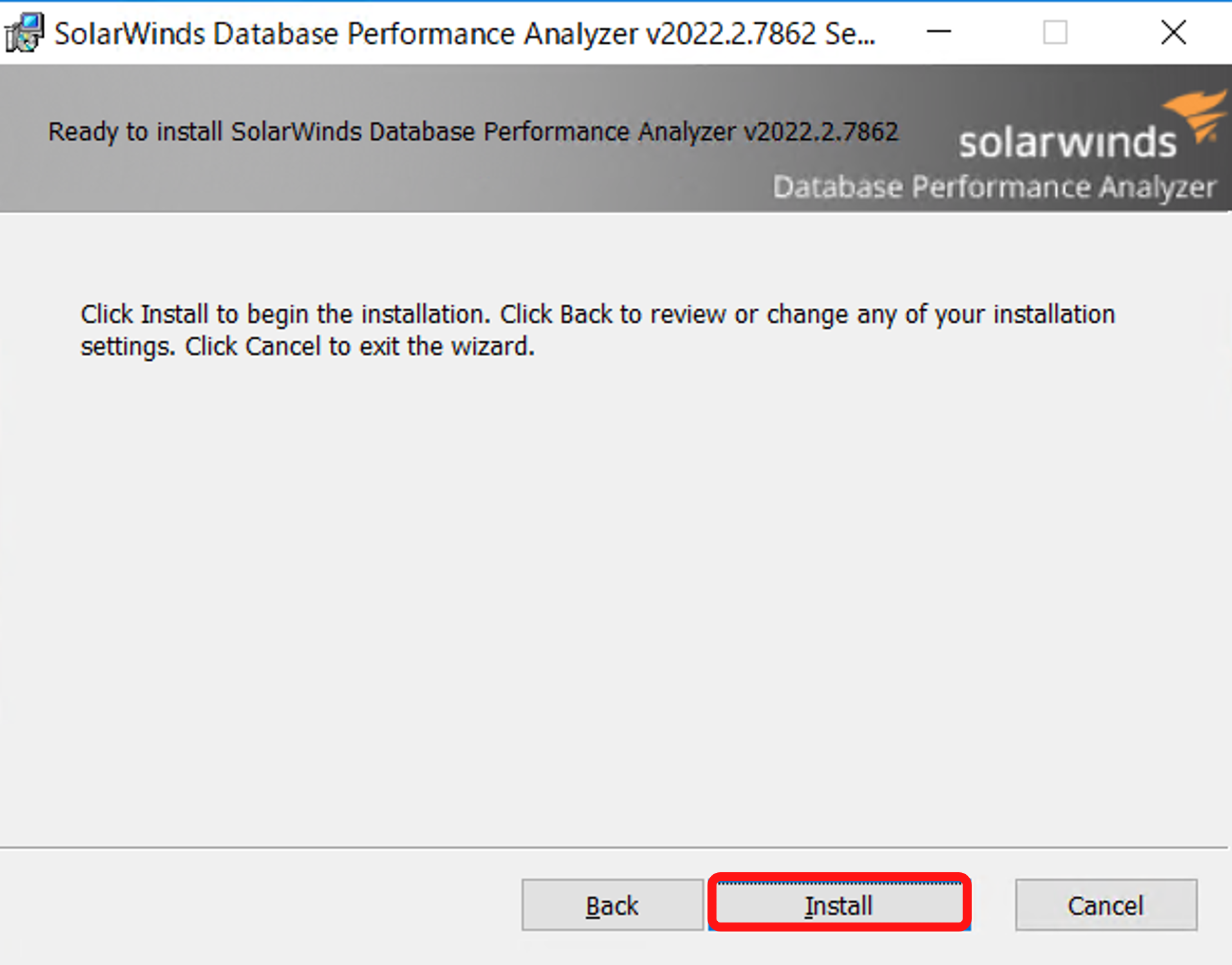
⑦インストールが完了したら『Finish』をクリック
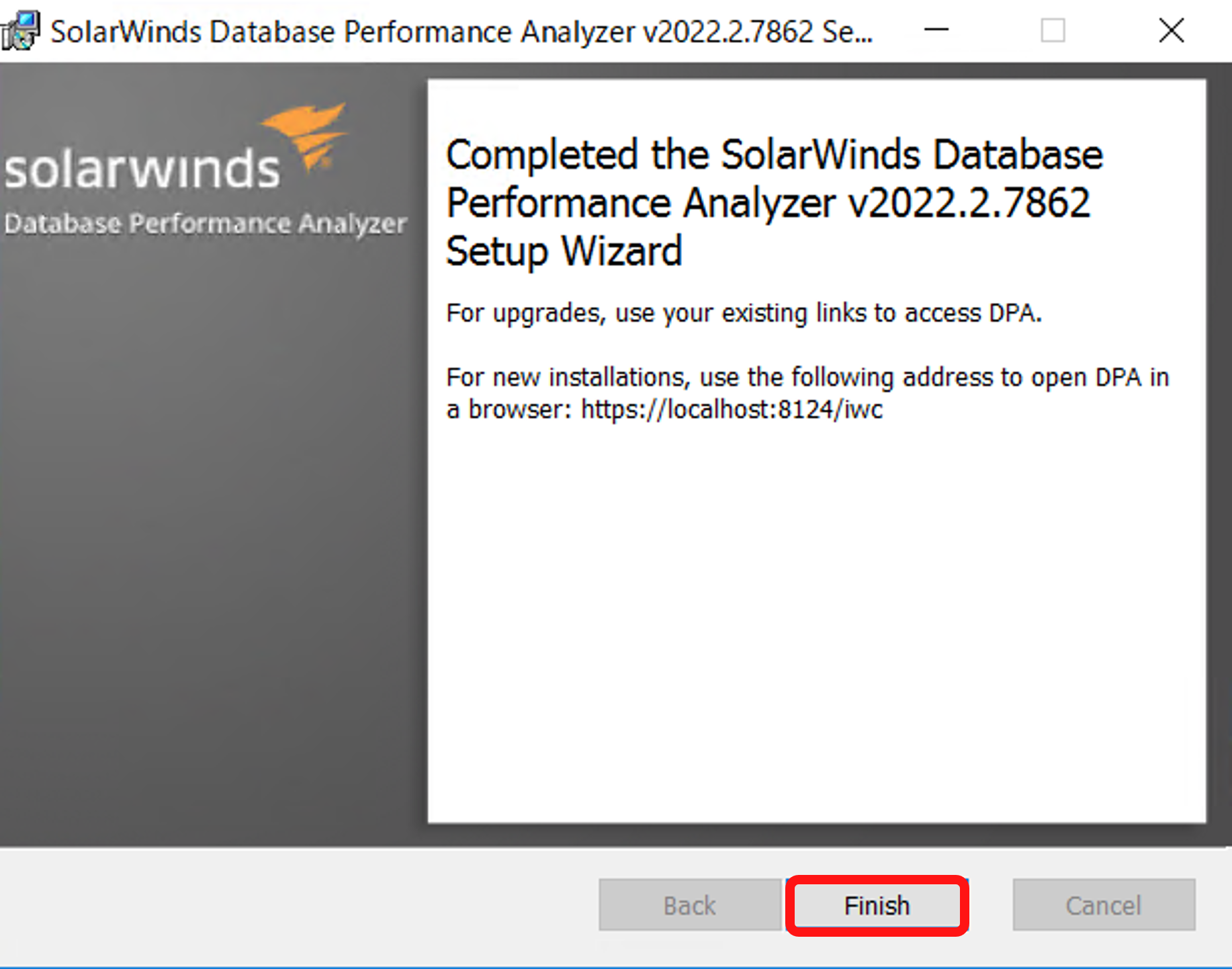
3. インストール後作業
監視ターゲットDBとリポジトリDBの文字コード差異を吸収するため、次の操作を行い、パラメータを変更します。
エクスプローラーを起動して下記フォルダ配下に移動
<製品インストールディレクトリ>\iwc\tomcat\ignite_config\idc
system.propertiesをエディタで開き、下記設定値を編集
※コメントアウトされている次のパラメータを変更して保存する
# com.confio.doublebyte=false
↓
com.confio.doublebyte=true
4. DPAサービス再起動
Windowsサービス画面を起動し、DPAサービスである”Ignite PI Server”を再起動する
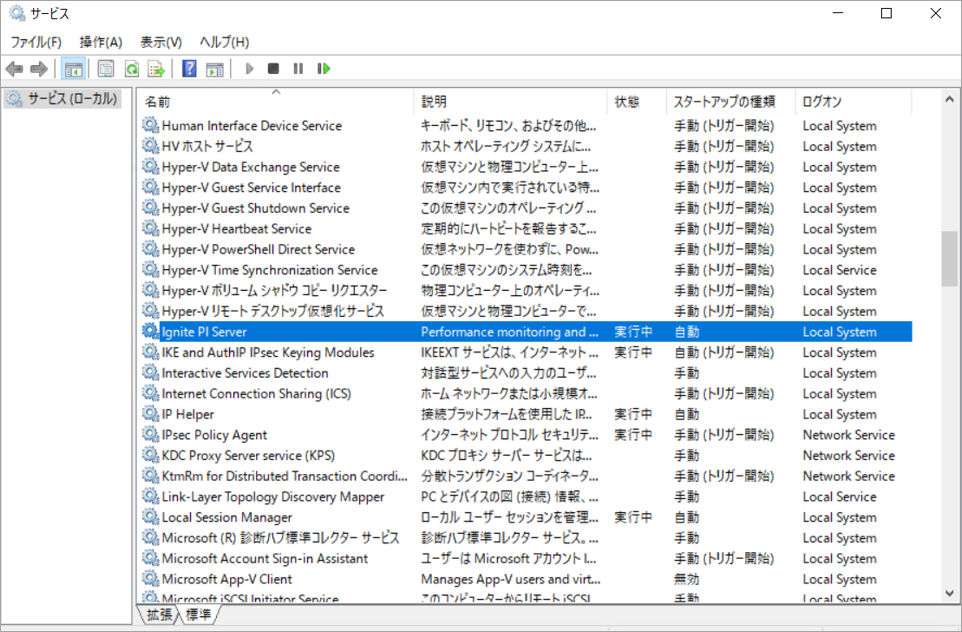
以上でDPAサーバーの導入は完了です。
次はDPAリポジトリ作成です。
DPA Tips:DPAリポジトリ作成(Linux-Oracle)
DPA Tips:DPAリポジトリ作成(Linux-MySQL)
DPA Tips:DPAリポジトリ作成(Windows-Oracle)
